はじめに
GIMPは、公正なクロスプラットフォームの写真編集テクノロジープラットフォームであり、写真を好みに合わせて変更および操作できるさまざまなツールが含まれています。基本的な方法から最も複雑な画像修正方法まで、ほとんどすべての画像編集作業が可能です。写真のレタッチ、画像の合成、画像の作成はすべてGimpを使用して可能です。 GIMP 2.10.22は、執筆時点で存在する最新バージョンです。 Ubuntu20.04を使用してGIMPをインストールするための多くの方法を見てみましょう。 Ubuntuシステムからログインし、Ctrl + Alt + Tを使用するか、アクティビティ領域の検索バーを使用してターミナルを起動します。
方法01:Flatpakパッケージを使用してインストール
FlatpakはGIMPを展開する公式の方法のようです。 Flatpakは、顧客がUnixベースの設定でソフトウェアをインストールできるようにするパッケージ管理システムのようです。 flatpakをインストールするには、シェル内のいくつかのコマンドを調べます。まず、以下のようなコマンドでaptパッケージを更新する必要があります。更新プロセスを続行するには、現在のユーザーパスワードが必要です。パスワードを追加し、Enterキーを使用して続行します。
$ sudo apt update

次に、最初にflatpakパッケージをインストールして、GIMPをインストールします。したがって、シェルで次の手順を試してみてください。
$ sudo apt install flatpak

プロセスは、ユーザーに続行するかどうかを質問することで確認されます。したがって、「Y」を押してフラットパックのインストールを続行します。それ以外の場合は、「n」キーをタップしてプロセスを終了します。数秒でflatpakがインストールされます。

インストール後、flatpakのリモートflathubリポジトリを追加またはインストールする必要があります。したがって、シェルに以下のクエリを追加し、Enterキーを押して実行します。
$ flatpak remote-add flathub https://dl.flathub.org/repo/flathun.flatpakrepo
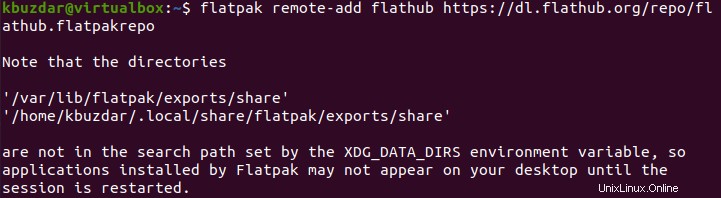
フラットハブがシステムに正式にインストールされているかどうかを確認できます。この目的のために、シェルで指定されたクエリを使用します。出力は、flathubパッケージが効率的に追加されたことを示しています。
$ flatpak remotes

次に、以下のクエリでGIMPがフラットハブでアクセス可能かどうかを確認します。以下の出力から、GIMPをインストールできます。
$ flatpak search gimp
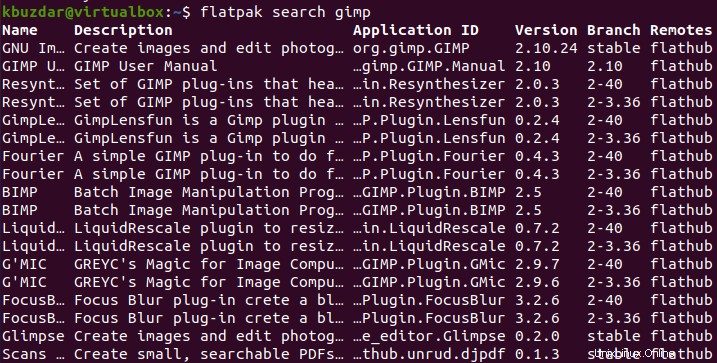
現在、GIMPはフラットハブに存在します。フラットハブを使用してシェルを介してGIMPをインストールするための以下の手順を試してください。
$ sudo flatpak install flathub org.gimp.GIMP

尋ねたら、YをタップしてEnterキーを押してGIMPをインストールするアクションを確認します。
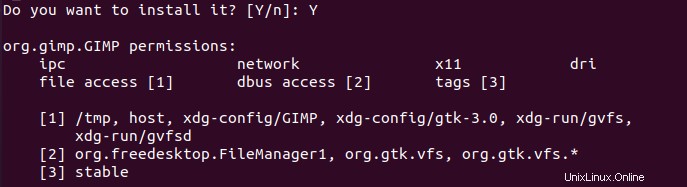
インストールには特に時間がかかります。しばらくすると、GIMPパッケージが正常にインストールされます。

方法02:スナップパッケージを使用してGIMPをインストールする
Snapパッケージを介してUbuntu20.04システムにGIMPツールをインストールできます。したがって、最初に次のようにaptパッケージを使用してsnapパッケージをインストールします。
$ sudo apt install snapd
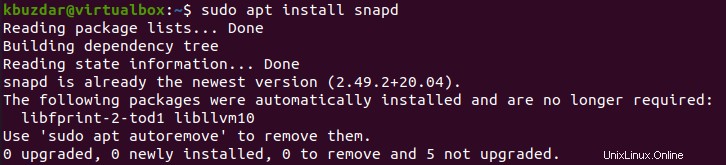
Snapパッケージのインストール後、以下のsnapのインストールクエリを実行してgimpをインストールします。
$ sudo snap install gimp

GIMPのインストールには時間がかかります。したがって、リラックスして待ってください。

GIMPの起動:
これでGIMPツールがインストールされたので、アプリケーション領域とターミナルを介してシステムでGIMPツールを起動または開くことができます。ターミナルから、以下の簡単なクエリを実行してGIMPを起動します。
$ gimp

新しくインストールしたGIMP2.10が表示どおりに起動しています。 1分後に開きます。
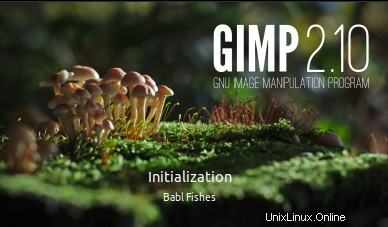
これがGIMP2.10アプリケーションの前面のグラフィカルユーザーインターフェイスです。
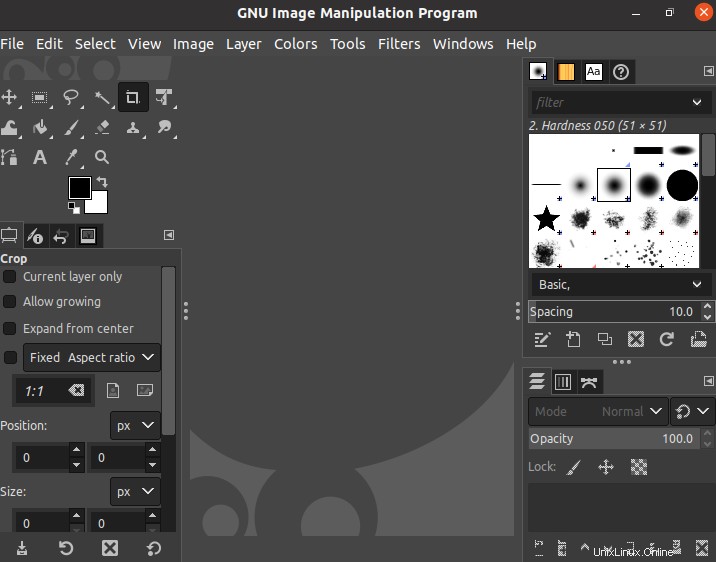
GIMPを削除する:
LinuxシステムからGIMPツールを完全に削除するには、シェルで以下のpurgeコマンドを実行します。
$ sudo apt purge gimp

Yキーを押して、削除のアクションを確認します。

結論:
2つの方法を実装しました。スナップパッケージとflatpakパッケージを介して、Ubuntu20.04システムにGIMPをインストールします。さらに、GIMPを起動してシステムから削除する方法についても詳しく説明しました。